如何在M.2固态硬盘上安装Windows 11?
2022-09-16 11:16:11
编辑:baolan
阅读:2789次
在M.2固态硬盘上安装Windows 11的一种方法是安装USB闪存驱动器,另一种方法是将Windows 11复制并克隆到新的固态硬盘,而无需再次迁移旧数据、程序或设置。本文中,对两种方法都做了详细介绍。
阅读指南:
- 方法1.使用易我备份专家进行克隆
- 方法2.通过USB安装Windows 11
本文详细内容,请继续阅读。
在M.2固态硬盘上安装Windows 11的好处
微软最新的操作系统Windows 11可以在高性能SSD上完美地展示其启动速度和流畅性。无论你是在玩游戏、处理计算机程序、音频和视频编辑,还是技术绘图,Windows 11和M.2 SSD的协作都可以使你的工作和娱乐生活更加舒适和快乐!我们建议你在 M.2 固态硬盘上安装Windows 11,以提高你的工作效率。
初始化新的M.2固态硬盘以供使用
在这种情况下,此初始化SSD的过程是可选的,仅当你购买的新M.2 SSD 未初始化为磁盘时,未初始化为磁盘。要初始化M.2固态硬盘以准备用于Windows 11安装,请执行以下操作:
步骤1.根据 M.2 固态硬盘类型,必须将M.2固态硬盘正确插入“PCIe”或“SATA”插槽。
步骤2.打开Windows磁盘管理,找到显示为未初始化的新M.2固态硬盘。要访问Windows磁盘管理,点击此电脑>管理>磁盘管理。
步骤3. 右键单击未初始化的SSD,然后选择磁盘初始化。
步骤4.在“磁盘初始化”对话框中,选择要初始化的正确磁盘,然后单击“确定”以接受默认分区样式,或根据需要更改分区样式(GPT或MBR)。
如何在M.2固态硬盘上安装Windows 11?
方法一、使用易我备份专家进行克隆
适用于:将旧的Windows 11启动驱动器(无论是硬盘还是固态硬盘)替换为新的M.2固态硬盘
需要:将M.2 SSD安装在台式电脑的主板上,或在笔记本电脑上使用连接电缆/机箱
当谈到用更快,更小,更耐用的M.2 SSD替换硬盘驱动器时,你有没有想过将当前的Windows 11重新安装的困难?实际上,你不能将文件复制并粘贴用到移动Windows系统文件中来,Windows不允许手动复制,因为系统保护受到限制。
如果需要将硬盘驱动器更换为固态驱动器,但不知道如何在新硬盘驱动器上安装操作系统,其实是可以自己轻松完成的。易我备份专家是一个值得你拥有的选择,这款软件虽说是一款备份还原软件,但是它的克隆功能也很值得一提,并在行业竞争中脱颖而出。
- 磁盘克隆模式和分区克隆模式可用于灵活的克隆方案
- 系统克隆特别适合将Windows 11 / 10 / 8.1 / 8 / 7从旧PC /硬盘驱动器迁移到新PC /硬盘驱动器
- 支持源和目标方向的所有类型的物理硬盘驱动器:硬盘、固态硬盘、M.2 NVME固态硬盘、M.2 PCIe固态硬盘、SATA M.2固态硬盘
- 可用于升级硬盘或传输Windows操作系统,而无需重新安装操作系统或程序
以下就是将Windows 11克隆到M.2固态硬盘的详细操作步骤:
步骤1. 启动易我备份专家(EaseUS Todo Backup Home),点击「系统克隆」。当前系统(Windows 10)分区和启动磁区会自动被选上。
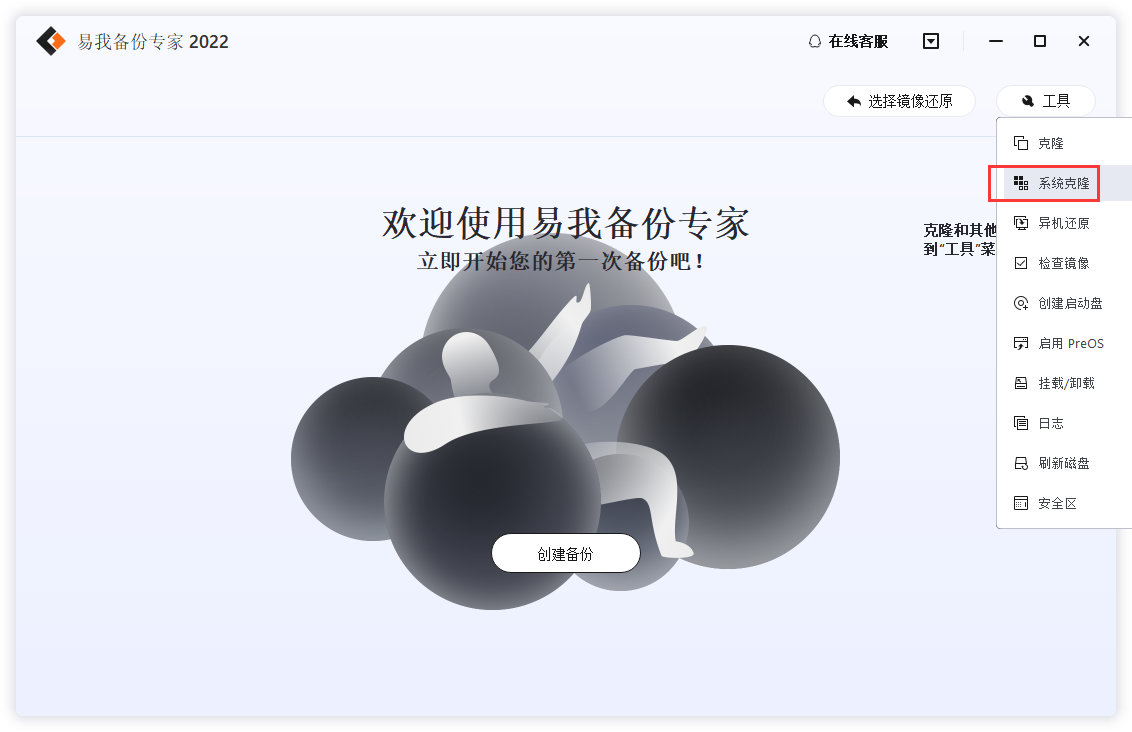
小提示:如果系统分区和启动磁区不在同一个磁盘上,则不能使用系统克隆。
步骤2. 选择目标磁盘 — 可以是硬盘或SSD。
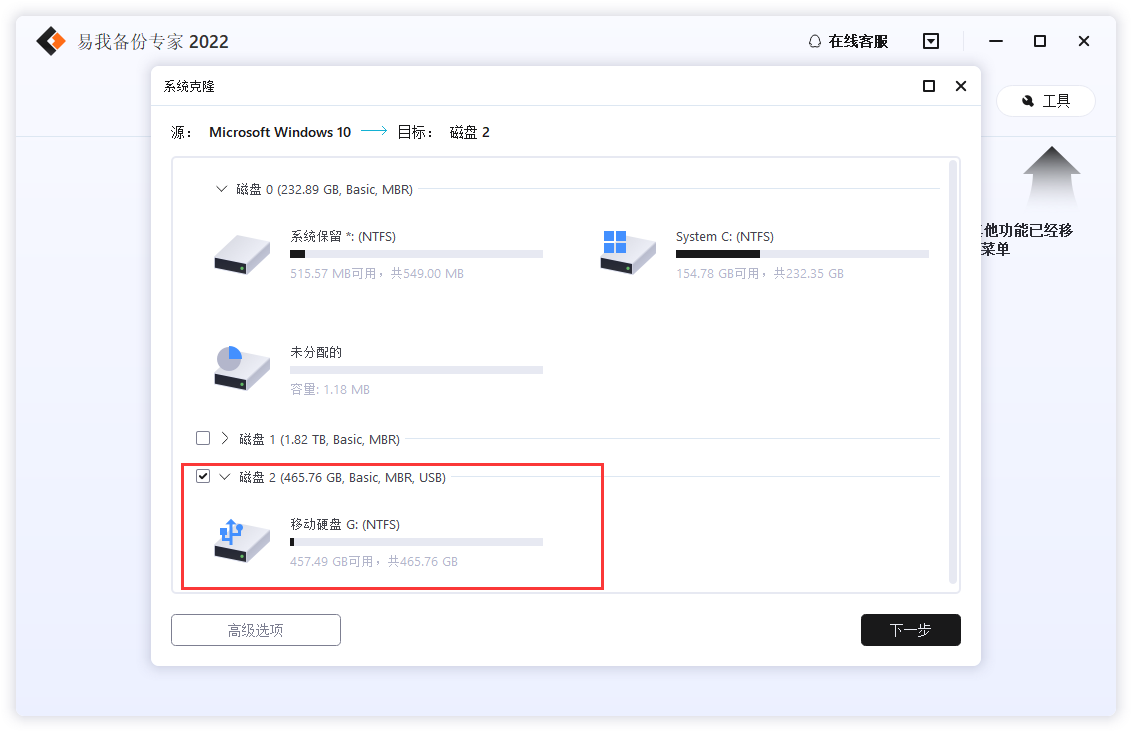
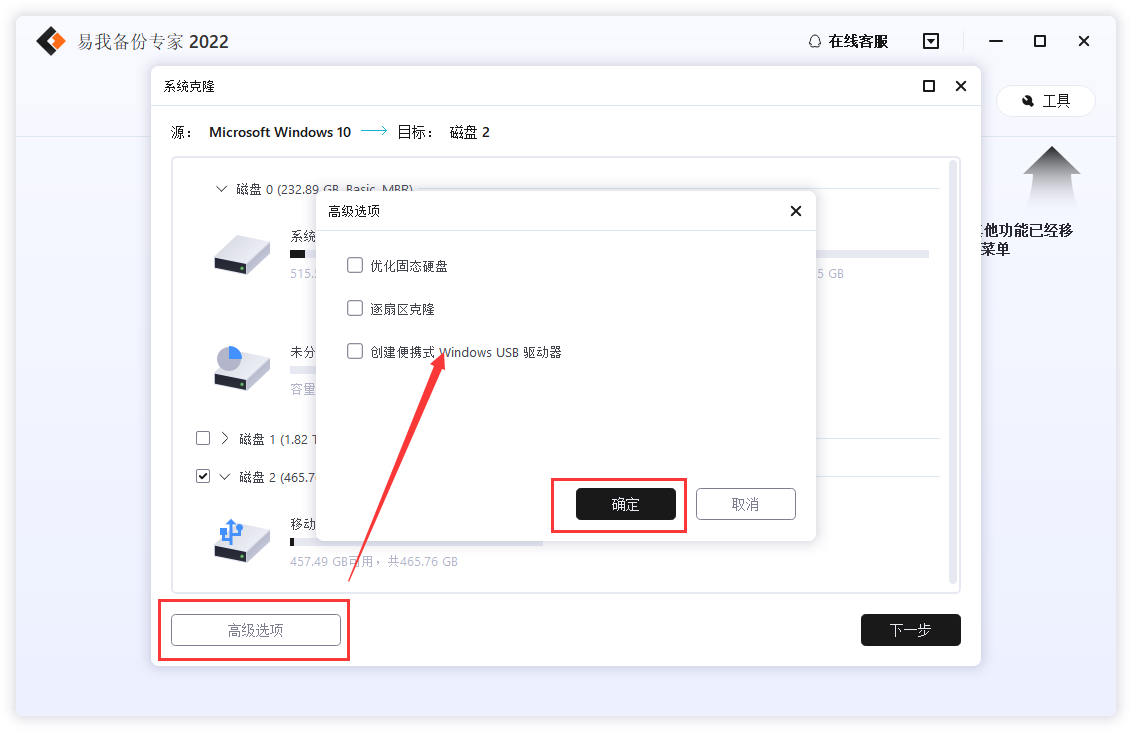
高级选项:优化固态硬盘、逐扇区克隆和创建便携式 Windows USB 驱动器
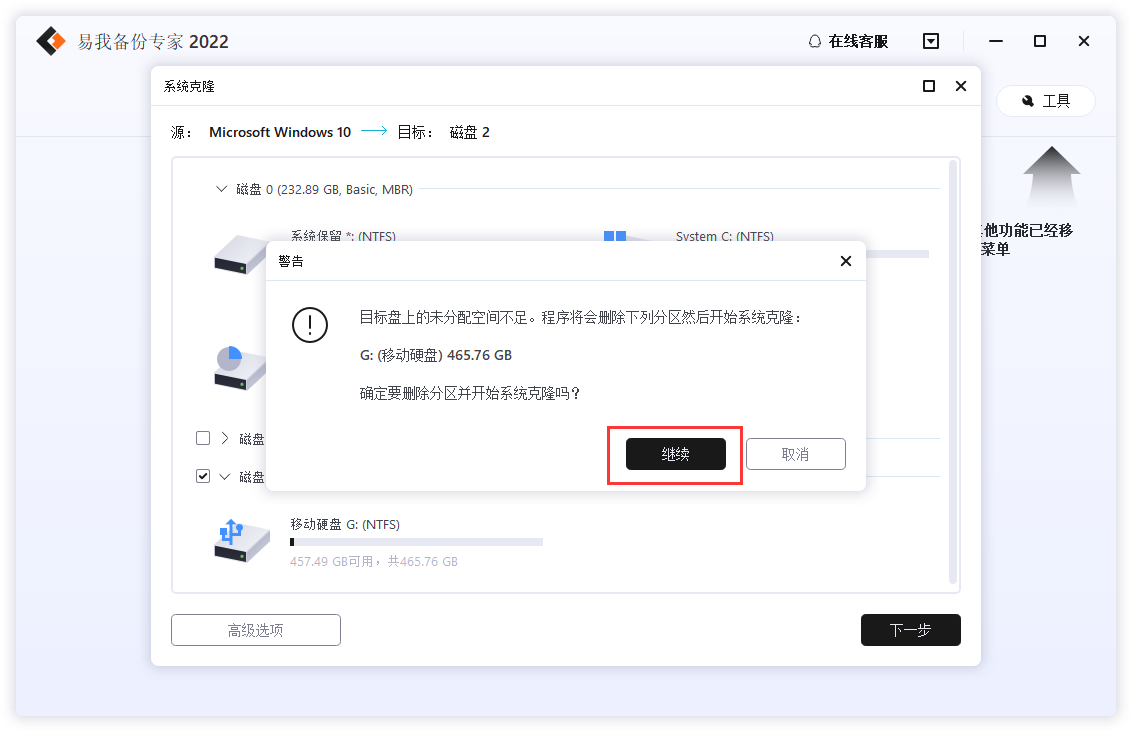
提示:点击下一步后,您会收到“确定要删除分区并开始系统克隆吗”的提示!
步骤3. 点击「执行」开始克隆Windows 10。
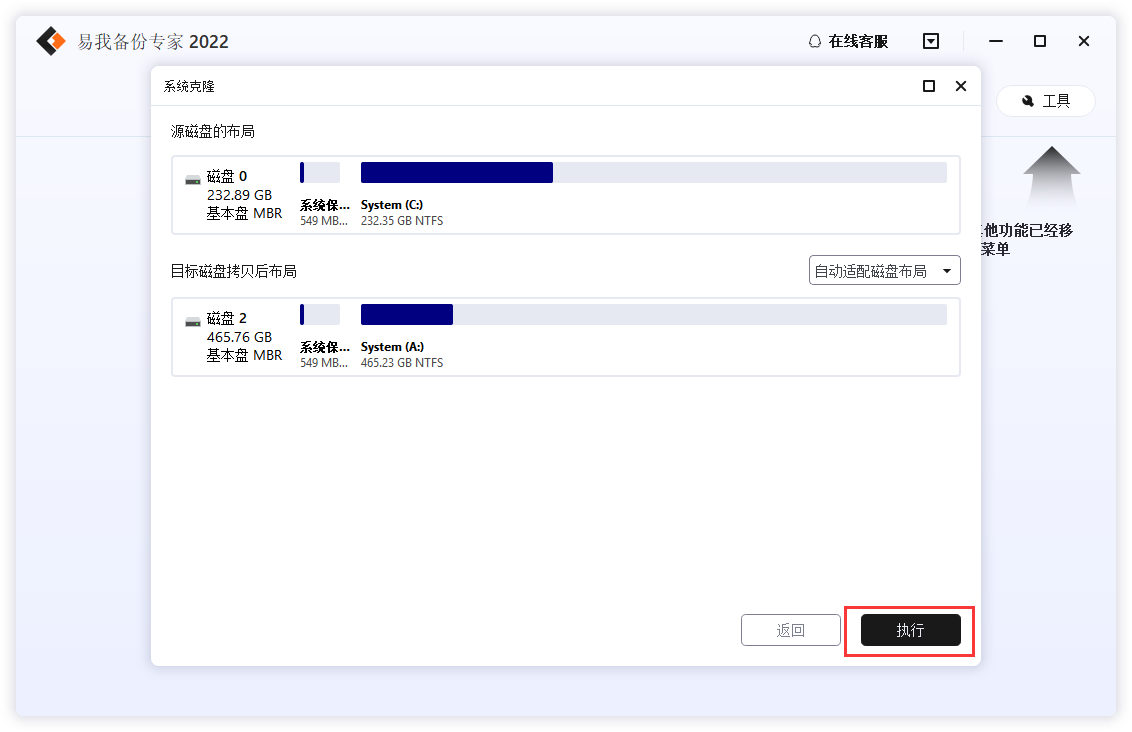
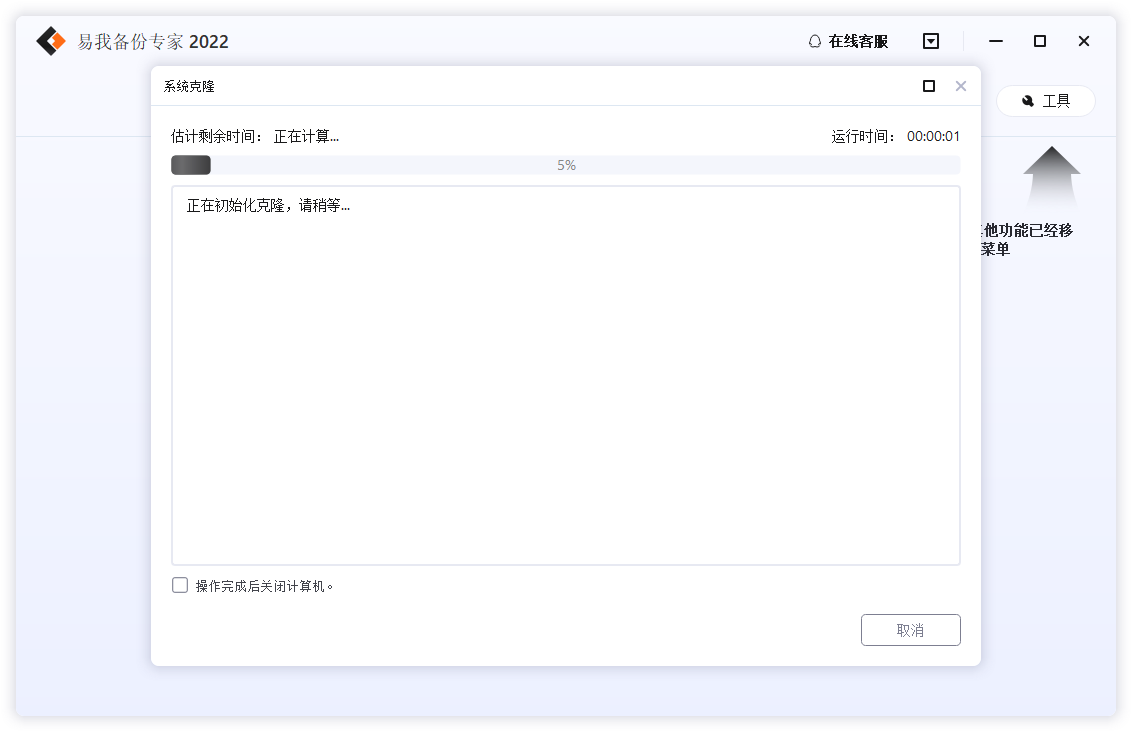
完成后,请用目标磁盘重新启动计算机。
方法二、通过USB安装Windows 11
适用于:全新安装Windows 11,重新安装Windows 11
需要:外部闪存驱动器或USB闪存驱动器
在M.2固态硬盘上手动安装Windows 11以及从M.2固态硬盘启动Windows 11的标准过程如下:
1.在开始之前,请确保计算机满足Windows 11系统要求,还需要一个未使用的USB驱动器,该驱动器具有至少4 GB的存储空间。
2.从微软网站下载Windows 11安装包,请务必选择要安装的Windows 11版本以及体系结构(32 位或 64 位)。
3.将USB驱动器连接到计算机,然后将Windows 11 ISO文件的内容复制到驱动器。
4.断开USB驱动器的连接,然后重新启动计算机,在启动过程中,请转到BIOS或UEFI设置,并确保将M.2 SSD设置为主启动设备,然后保存更改并退出BIOS。
在微软下载页面上创建Windows 11安装向导或Windows 11安装媒体的手动方法在互联网上非常流行。Windows 11安装向导是一个选项,用于在你当前使用的设备上安装Windows 11,同时使用Windows 11安装媒体在新电脑或二手电脑上全新安装或全新安装Windows 11。
两种方法,我更适合哪一种?
总之,如果要在M.2固态硬盘上安装Windows 11以获得更快的启动性能,则系统克隆/系统迁移和Windows重新安装方法都很有用,当然只有最合适的才是最好的。
在以下情况下,请使用易我备份专家克隆方法:
- 希望将一台PC的确切配置复制到另一台计算机。
- 在许多计算机上执行相同操作系统和配置的多个安装。
- 使用其原始设置和结构恢复现有硬盘驱动器。
- 将重要数据和磁盘内容迁移到新硬盘驱动器。
在以下情况下,请使用USB全新安装:
- 解决当前计算机的操作系统问题。
- 消除恶意软件和其它安全威胁。
- 升级到新版本的Windows操作系统,没有任何附带问题。
- 卸载某些程序后,也会遇到性能问题。
温馨提示:本文由易我科技网站编辑部出品转载请注明出处,违者必究(部分内容来源于网络,经作者整理后发布,如有侵权,请立刻联系我们处理)
标签:






